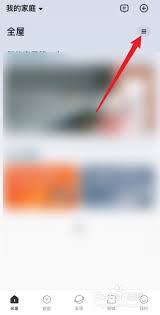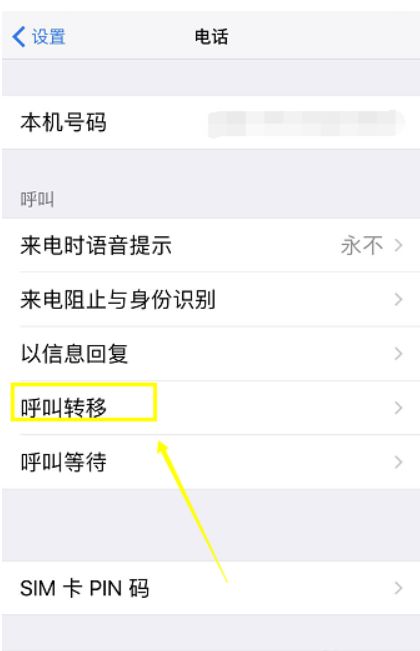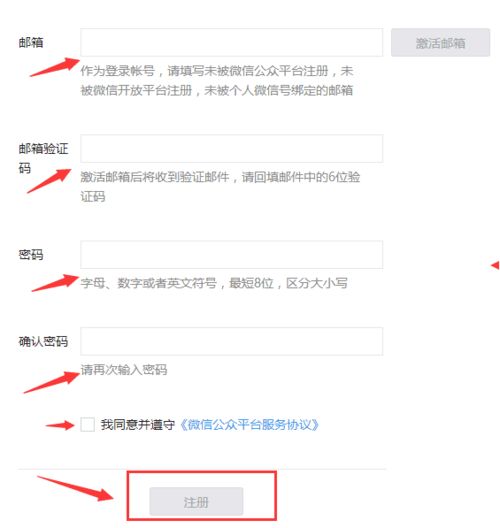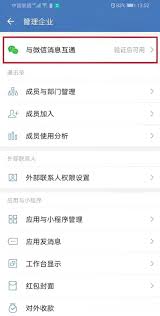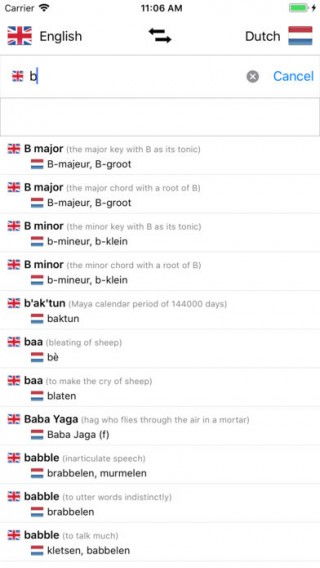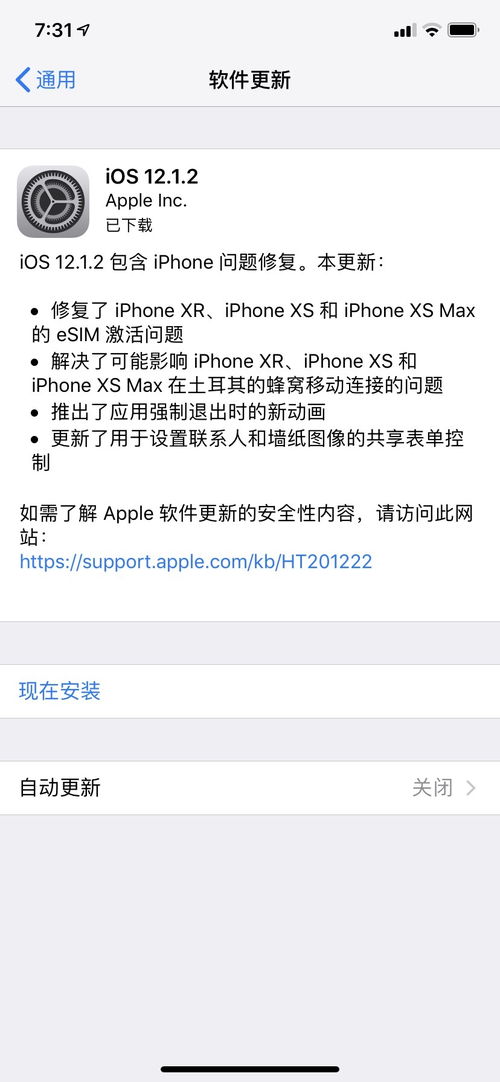iPhone手势失灵
使用iphone时,突然发现手势操作不起作用了?这可真是让人头疼!别担心,我们为你准备了一份详细的修复秘籍,让你轻松解决这一问题,重新享受流畅的iphone体验。
第一步:检查屏幕与配件
首先,请检查你的iphone屏幕上是否有污垢、水滴或油脂,这些都会影响手势识别的准确性。用一块柔软、干净的布料轻轻擦拭屏幕,确保屏幕干净无杂质。同时,如果你使用了屏幕保护膜或手机套,也请检查它们是否安装正确,没有损坏。有时候,这些外部物品可能会干扰手势操作,导致无法正常使用。
第二步:调整屏幕亮度和触控灵敏度

进入“设置”-“显示与亮度”,确保屏幕亮度调整至合适的位置。过低或过高的亮度都可能对手势操作产生干扰。此外,在“设置”-“通用”-“辅助功能”中,你还可以调整3d touch和多点触控的灵敏度。将它们滑动到适合自己操作习惯的位置,有助于改善手势操作的效果。
第三步:重启iphone
重启iphone是解决手势操作问题的一种常见而有效的方法。按住iphone侧边或顶部的电源按钮,直到出现滑动关机界面。然后,使用手指滑动“滑动关机”来关闭iphone。等待几秒钟后,再按住电源按钮重新开机。在iphone重新启动后,尝试使用手势操作,看看问题是否已解决。
第四步:更新操作系统
时常更新你的iphone操作系统也是解决手势操作问题的一种方法。有时候,旧版本的操作系统可能会导致兼容性问题,影响手势的正常使用。打开“设置”-“通用”-“软件更新”,查看是否有新的系统更新。如果有,点击“下载并安装”来更新操作系统。更新后,重启iphone并尝试手势操作。
第五步:恢复出厂设置
如果以上方法都无法解决手势操作失效的问题,你可以尝试恢复iphone出厂设置。但请注意,这个方法会将iphone重置为出厂状态,并清除所有的数据。因此,在操作之前务必备份重要数据。进入“设置”-“通用”-“还原”,选择“抹掉所有内容和设置”。按照提示进行操作,完成后,iphone会重启并返回到初始设置界面。在重新设置iphone期间,首次启动时进行系统设置,并恢复备份的数据。此时,尝试使用手势操作,看看问题是否仍然存在。
第六步:寻求专业帮助
如果执行了以上所有方法后,你的iphone手势操作问题仍然无法解决,那么建议你联系苹果客户支持。你可以前往苹果官方网站找到相关联系方式,或者前往最近的苹果授权维修店寻求帮助。他们将提供更专业的技术支持,并为你的手机进行检修。
iphone手势操作失灵确实是个烦人的问题,但通过以上的修复秘籍,你很有机会重新找回流畅的操作体验。如果问题依然存在,记得及时联系苹果客服或前往专业维修店。希望这篇文章能够帮助你解决问题,让你的iphone重新焕发活力!
相关推荐
更多-

得物如何联系客服投诉商家
2024-11-12
-

苹果手机听筒进水了怎么办
2024-11-10
-
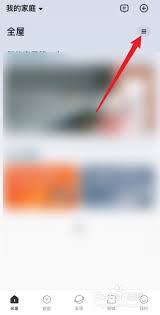
米家app如何设置灯光聚合
2024-11-09
-
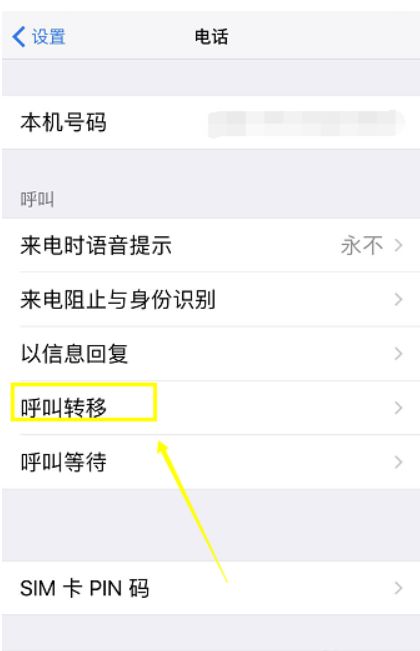
苹果7如何设置呼叫转移
2024-11-09
-
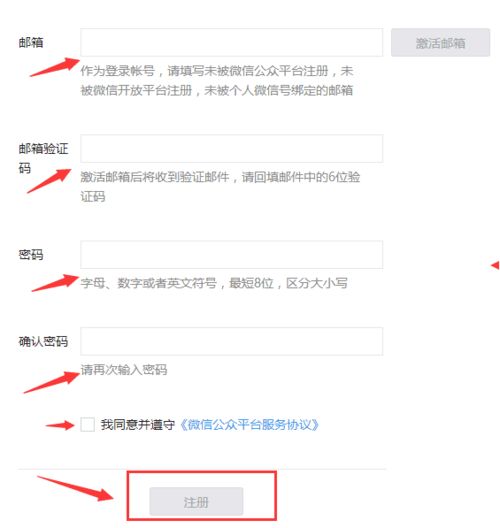
微信解封时手机号填错如何更改
2024-11-08
-
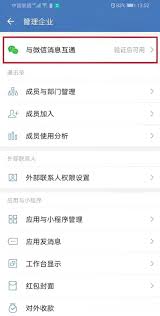
苹果企业微信与微信消息互通方法
2024-11-08
-
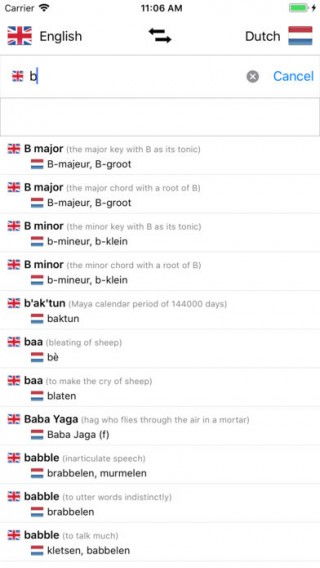
每日英语听力app如何导出文本内容
2024-11-07
-
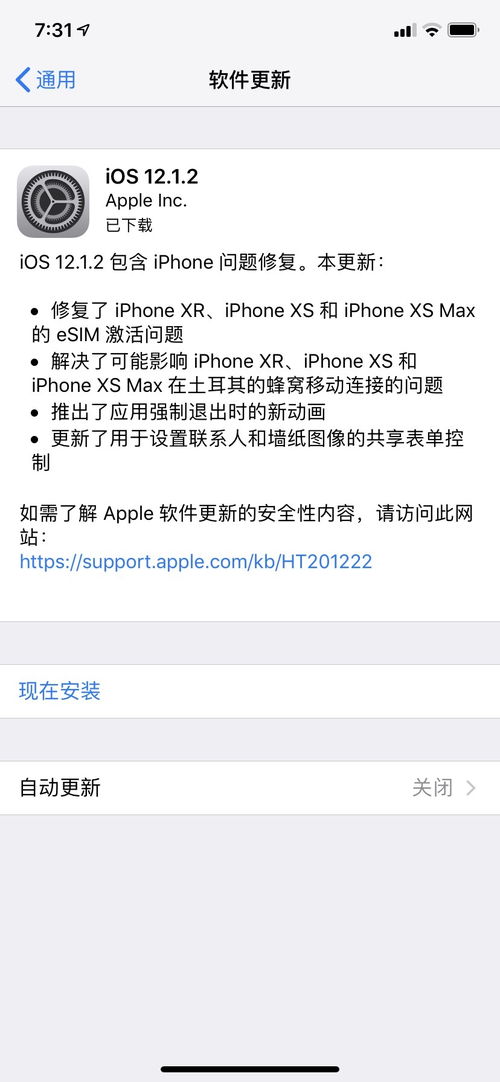
动态壁纸苹果xr手机如何设置
2024-11-07
相关软件
更多CopyRight©2001年-2024年 浙ICP备2024085849号-3
ai7手游帮 All Rights Reserved
意见反馈